Подключение установка соединения rust
В Rust присутствуют ресурсы на любой вкус и цвет. Начиная от строительных, таких как дерево, камень, фрагменты металла, заканчивая всевозможными компонентами, например, металлолом, микросхемами. Но речь сегодня пойдёт о двух ресурсах-компонентах – камера наблюдения и компьютеры наведения.
Добыча
Компьютер наведения
В добыче компьютер наведения не самый лёгкий, но и не самый сложный. Найти его можно в следующих местах:
- Заблокированный ящик – 28% в количестве от одного до пяти;
- Элитный ящик – 16% в количестве от одного до трёх;
- Военный ящик – 9%;
- Ящик с вертолёта – 6%;
- Ящик с инструментами – 3%;
- Учёный с нефтяной вышки – 2% в количестве от одного до двух;
- Затонувший ящик – 2%;
- Тяжёлый учёный – 1%.
Что же мы имеем? А имеем мы 8 мест, в которых можно найти компьютер наведения, ну или как его ещё называют, ноутбук.
Компьютер наведения можно получить и при переработке автоматических турелей. Но переработка турелей не гарантирует выпадения ноутбуков. Компьютер наведения выпадает лишь с 50% вероятностью.

Камера наблюдения
С камерами наблюдения ситуация аналогична ноутбукам. Находить камеры можно в тех же местах, что и компьютеры наблюдения. Отличается только шанс, количество:
- Заблокированный ящик – 23% в количестве от одного до четырёх;
- Элитный ящик – 14% в количестве от одного до трёх;
- Военный ящик – 8%;
- Ящик с вертолёта – 6%;
- Ящик с инструментами – 3%;
- Учёный с нефтяной вышки – 1% в количестве от одного до двух;
- Затонувший ящик – 2%;
- Тяжёлый учёный – 1%.
Камеры можно получить и в результате переработки автоматической турели. Шанс на выпадение камеры наблюдения – 50%

Применение на практике
На удивление, ни один из этих предметов нельзя использовать по назначению. Возможно, что в будущем разработчики из Facepunch Studios добавят возможность видеонаблюдения, но пока что это лишь мои личные надежды.
Намёк на то, что как минимум компьютер наведения не работает, можно найти на его модельке. Справа от тачпада можно заметить слова, написанные белым маркером. None of the keys work – ни одна из кнопок не работает.

Если же открыть внутриигровое описание камеры видеонаблюдения, то можно прочитать следующую информацию – A somewhat broken CCTV camera, Unusable in its current from. Перевод следующий – отчасти сломанная камера видеонаблюдения, непригодна для использования в таком состоянии.

Но тогда зачем в игре присутствуют эти два ресурса? Крафт. Да, крафт. Крафт турели. Больше вы ничего с ними не сделаете. Конечно, вы можете кинуть ноутбук на какой-нибудь стол, тем самым создав некую «Рабочую обстановку», но будем честны, это бессмысленно. Лучше обсудим крафт турели.
На её крафт уйдёт одна камера видеонаблюдения, один компьютер наведения, 50 единиц металла высокого качества. Перед крафтом убедитесь, что турель у вас изучена. Для крафта будет необходимо наличие верстака второго или третьего уровня.
С обновлением “CCTV UPDATE”, которое игроки смогли пощупать на основных серверах с 05/03/2020, наконец появилась возможность использовать камеры видеонаблюдения и ноутбуки по их прямому назначению – для слежки.
В целом-то работать с камерами довольно просто: нет никаких подводных камней, каких-то непонятных моментов. Всё предельно просто и понятно.
Компьютерная станция

И так, что мы имеем? У нас есть камера, у нас есть ресурсы, у нас есть база. Мы хотим установить наблюдение за базой. Для этого нам понадобятся камеры, электричество, а также нам пригодится компьютерная станция, через которую и будет вестись наблюдение за базой.
А теперь разберёмся, где и как нам достать вышеупомянутые предметы.
Компьютерная станция не столь сложна в добыче. Её можно купить в мирном городе за 300 единиц металлолома. Также компьютерную станцию можно найти в 5 контейнерах:
- Заблокированный ящик – 3%;
- Элитный ящик – 1%;
- Военный ящик – 1%; – 0.1%; – 0.1%.
Получили компьютерную станцию? Замечательно. Приступим к её изучению. Исследование на специальном столе для изучений обойдётся вам в 75 единиц металлолома. Крафт не самый дешёвый – 20 единиц металла высокого качества + 1 компьютер наведения + 1 радиовещатель + 1 радиоприёмник. На крафт последних предметов уйдёт ещё 18 единиц МВК и 2 старые микросхемы.
И так, мы нашли, изучили и создали компьютерную станцию. Что дальше? Устанавливаем её в любом удобном для вас месте. Далее садимся за компьютерную станцию, вводим идентификатор нужной вам камеры. Идентификаторы личных камер мы разберём чуть позже.
Как управлять камерами в Rust
Переключаться между камерами очень просто. Курсором мышки нажмите на нужную вам камеру, и она откроется.
Выйти из компьютерной станции можно нажав на специальную кнопку «Exit», которая располагается в верхнем правом углу.

Камеры видеонаблюдения

Камеры видеонаблюдения находятся так же, как и раньше. Изменений никаких не было.
Персональные камеры можно установить абсолютно на любой постройке, если у вас не заблокирована привилегия строительства.
Изменяется направление камеры при помощи киянки.
- Взяв киянку в руки прицельтесь на камеру и зажмите клавишу взаимодействия;
- Открыв меню взаимодействия ищите пункт «Setdirection».
Всё в этом же меню взаимодействия вы можете установить идентификатор камеры, а также подобрать её.

Но будет мало простой установки камеры. Её обязательно надо подключить к электричеству. Каждая камера тратит по 5 единиц электроэнергии. Ладно, не так уж и много. Но подстава заключается в том, что каждую камеру надо подключать отдельно. То есть вы не сможете из одной камеры подать питание на другую, как мы это делали со светильниками. Придётся делать несколько разветвителей, чтобы включить несколько камер.
Как только камера начнёт свою работу, вы сможете начать наблюдать за ней при помощи компьютерной станции. Камеру вращать нельзя, даже несмотря на то, что разработчики предусмотрели специальный пульт на столе.
Что же мы узнать при помощи камеры? Ну, считайте это ваша вторая пара глаз и ушей. Вы видите всё, что видит камера, а также слышите всё в небольшом радиусе от неё. Вы услышите, как бегают кепки, как стреляет турель, как какой-то музыкант наигрывает музыку на рояле при помощи специальных программ.
Список камер видеонаблюдения на РТ
Аэропорт: AIRFIELDHELIPAD
Сфера: DOME1, DOMETOP
Город бандитов: TOWNWEAPONS, CASINO
Большая нефтяная вышка: OILRIG2L6D, OILRIG2L6C, OILRIG2L6B, OILRIG2L6A, OILRIG2EXHAUST, OILRIG2HELI, OILRIG2L5, OILRIG2L4, OILRIG2L3B, OILRIG2L3A, OILRIG2L2, OILRIG2L1, OILRIG2DOCK
Маленькая нефтевышка раст: OILRIG1L4, OILRIG1L3, OILRIG1L2, OILRIG1L1, OILRIG1DOCK, OILRIG1HELI
Камеры на нефтевышке раст не будут бесполезными, так как по ним можно будет узнать, есть ли на вышке враги или нет.
Реально ли взломать чужую камеру? Как обезопасить свои камеры от взлома?
Да, вполне реально взломать камеру любого игрока. Правда, я не думаю, что кто-то будет часами сидеть и пытаться угадать идентификатор камеры какого-нибудь бедного игрока, но такая возможность имеется. На данный момент для подключения камеры требуется только идентификатор, но была бы возможность установки пароля. Тогда думаю о взломах никто бы и не думал.
Но как же обезопасить свою камеру? Да всё просто. Не надо ставить какие-то банальные идентификаторы (прим. Лутовая, выход, коптерная и т.д). Ставьте случайный набор цифр и букв. Уверяю вас, такие идентификаторы взломать будет очень сложно. Рекомендую делать длинные идентификаторы, дабы противники вообще не имели возможности взломать вашу камеру.
3 фев. 2015 в 6:53 Решил проблему с запуском и соединением к серверам Rust. )))немного погуглив, как и позовчера и вчера не найдя ответа на проблемы с запуском, я решил попробовать старые добрые сбособы) может не всем поможет но мне помогло!
попробуйте, у кого были такие проблемы как: when you start: rust launcher error game error - shellexecute failed with code 5; и при соединении eac: unconnected.
решение: зайдите в корень папки rust, и найдите RustClient => пкм - свойста=>
далее переходим в вкладку "совместимость" и где "Запустить программу в режиме совместимости с (выбираем) Windows Vista (пакет обновления 1). жмем ок=>
Запускаем Rust через Steam. отписываемся. помогло ли?
другие программы в режиме совместимости перебирать я не пробовал, повезло с 1 раза, и менять там ничего не хочу)


При запуске Rust появляется ошибка «запуск программы невозможен так как на компьютере отсутствует MSVCR120.dll. Попробуйте переустановить программу». Что делать?
Переустанавливать игру не нужно. Вам необходимо скачать и установить Visual C++ Redistributable 2013. После этого нужно будет перезагрузить компьютер. Обратите внимание, что нужно выбрать версию для вашей системы: 64 или 32-бит.
Rust не запускается: появляется «мертвый» смайлик и ничего не происходит. Что делать?
Этот символ означает загрузку игры. Если он висит более 10 минут, значит у вас та же проблема, что и в предыдущем вопросе. Вам необходимо скачать и установить Visual C++ Redistributable 2013. После этого нужно будет перезагрузить компьютер. Обратите внимание, что нужно выбрать версию для вашей системы: 64 или 32-бит.
В игре Rust не сохраняются настройки. Что делать?
В папке с игрой, которая находится по адресу SteamSteamAppscommonrust, нужно проверить наличие папки «cfg». Если ее нет — создайте.
При подключении к серверу загрузка останавливается на пункте «Waiting for character». В чем проблема?
Вам нужно все графические настройки выставить на минимум. При запуске игры появляется стандартное окошко, в котором вам нужно выбрать уровень настроек «Fastest» (Быстрый).
Затем в самой игре нужно зайти в меню настроек. Убедитесь, что по всем пунктам выставлены минимальные значения. После этих действий попробуйте еще раз подключиться к серверу.
Rust сильно тормозит. Можно повысить FPS?
- grass.on False
- grass.forceredraw False
- grass.displacement False
- grass.disp_trail_seconds 0
- grass.shadowcast False
- grass.shadowreceive False
- gfx.ssaa False
- gfx.bloom False
- gfx.grain False
- gfx.ssao False
- gfx.shafts False
- gfx.tonemap False
- render.level 0.1
- shadows.on false
2-3 раза в минуту игра подвисает на 1-5 секунд. Что делать?
- Нужно открыть свойства звуковой карты и на вкладке «Драйвер» нажать кнопку «Обновить».
- Вместо автоматического поиска выбираем «Выполнить поиск драйверов на этом компьютере».
- Теперь жмем на «Выбрать драйвер из списка уже установленных драйверов».
- Там у вас может быть несколько пунктов. Необходимо выбрать «Устройство с поддержкой High Definition Audio».
- После применения новых настроек система попросит вас перезагрузить компьютер.
Зависает персонаж. Я могу перемещаться, но не могу атаковать, подбирать лут и т.д. Меня убить может любой. Что это?
Это самая сложная проблема. Возникает она чаще всего на операционной системе Windows XP SP3. Кому-то помогает отключение чата, другим микрофона. Одним из действенных способов почему-то считается сброс разгона процессора. Иногда наоборот — включение ручного режима установок процессора. Владельцам материнских плат Asus помогало включение в BIOS параметра «enable CPU overclocking». Для этого нужно переключить его режим Auto на Manual, а затем выставить цифру 200. Но, такие манипуляции ради одной игры слишком рискованные. Мы крайне не рекомендуем этим заниматься, если вы не разбираетесь в настройках BIOS.
Проблемы пиратской версии Rust.
Не могу поменять ник, как это сделать?
Зайди в папку с установленной игрой.
Найдите файл LumaEmu.
Нажмите на него правой кнопкой мыши, выберите пункт «Открыть с помощью», а затем выберите приложение «Блокнот».
Найдите строку «PlayerName = Х», где X — ваш ник. Меняйте параметр и сохраняйте файл.
Как зайти на сервер в пиратской Rust?
Откройте консоль с помощью кнопки F1 и пропишите команду «net.connect». После нее ставите пробел и копируете адрес сервера. Жмем Enter и ждем.
После переподключения к серверу, мой персонаж появляется в случайном месте, как после смерти. Персонаж спит, а рядом спальный мешок. Почему сервер не сохраняет позицию?
Мобильные компаньоны – это уже не инновации. Подобные приложения уже давно используют такие компании, как Digital Extremes и Bungie.
Разработчики Rust’а, Facepunch Studios задумались, почему у них до сих пор нет ничего подобного? Ну и, собственно, было принято решение разработать своё собственное приложение-компаньон. Полезно ли это, спросите вы? На самом деле здесь нужно полностью разобрать весь его функционал, чтобы понять это. Собственно, читайте наш материал, и поймете.

Установка приложения Rust+


Подключение к аккаунту Steam
При первом запуске приложения вам предложат подключить Rust+ к вашему аккаунту Steam. Авторизация довольно простая – это обычный метод авторизации в Steam, с которым все встречались, когда авторизовывались в магазинах различных проектов.
Как синхронизировать Rust и Rust+
- Для начала вам необходимо зайти в Rust, а затем подключиться к серверу;
- Далее нажимаем ESC, переходим во вкладку Rust+. В данной вкладке нажимаем на кнопку “Pair with server”.
- Далее берём в руки телефон, на котором уже открыто приложение Rust+. На него придёт уведомление, а в открывшемся окошке нажимаем на кнопку “Pair server”;
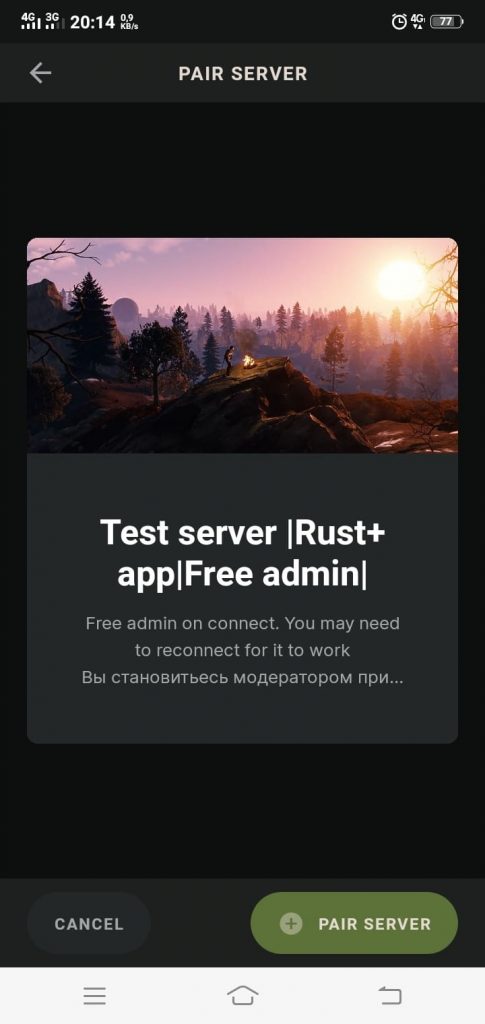
В нижней части интерфейса есть 5 кнопок:
Hub – основная информация о сервере. Онлайн, время, информация о карте, время с последнего вайпа, включение и отключение уведомлений с этого сервера.
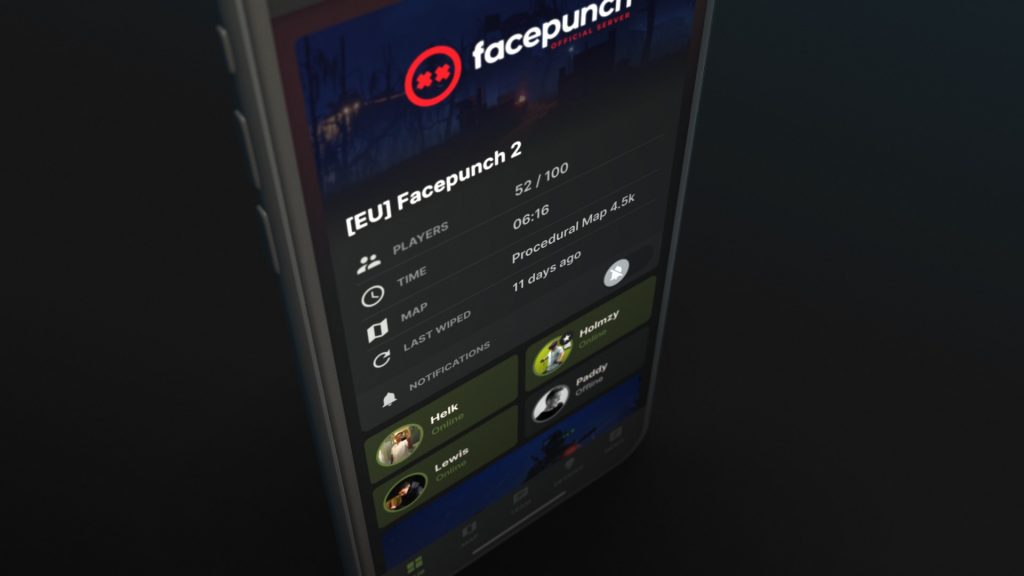
Информация о сервере в Rust+
Map – карта сервера, на котором вы играете и авторизовались.
Team – информация о команде + чат для общения.
Devices – подключённые устройства в игре (турели, пушки, автоматический свет и многое другое).
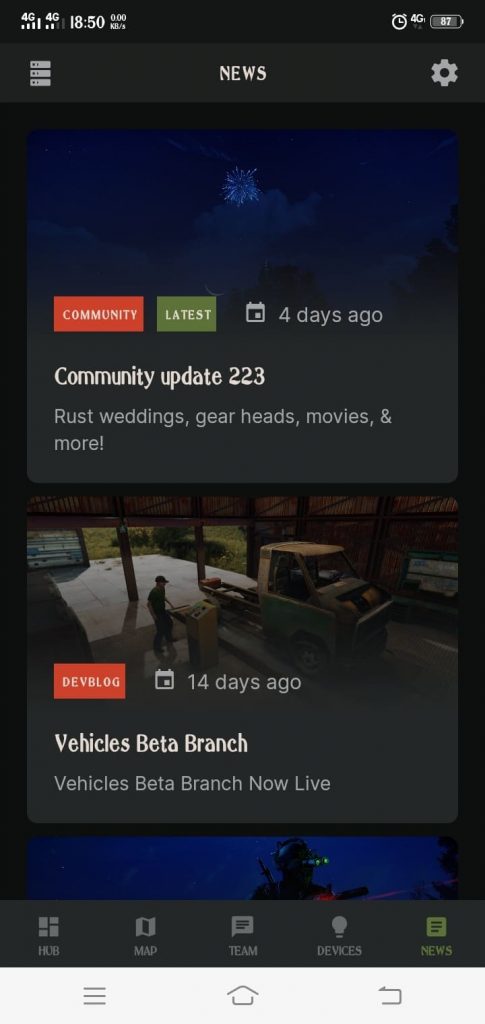
В верхней части экрана есть ещё 2 иконки:
В верхнем левом углу располагается иконка с подключенными серверами, а в правом верхнем углу – настройки приложения.
«Умные» предметы
Для компаньона в игру добавили 2 предмета – умный переключатель и умная тревога. При помощи первого можно включать и выключать электрические схемы дистанционно, а тревога проинформирует вас о том, что где-то около дома ошиваются недруги.
Умный переключатель в Rust Умная тревога в Rust
Немного задержимся на тревоге. Её не нужно подключать напрямую к источнику электроэнергии. Я рекомендую подключить её к какому-нибудь датчику сердцебиения, который будет установлен у входа. Если датчик уловит врага, он подаст энергию на умную тревогу, а та отправит уведомление на ваш телефон.
Также у умной тревоги можно изменить текст оповещения. Для этого подойдите к тревоге, нажмите на клавишу взаимодействия (по умолчанию E), а в открывшемся окне настройте оповещение.
Умный переключатель имеет 4 разъёма:
- Electric input для ввода энергии;
- Output для вывода энергии;
- Switch on и Switch off для переключения.
По сути-то, боковые разъёмы не пригодятся, ведь переключение будет осуществляться при помощи мобильного приложения.
Умная тревога же имеет 2 разъёма – Power in и Power out.
Оба предмета находятся в одних и тех же контейнерах:
- Затонувший сундук – 1%;
- Ящик – 1%;
- Учёный с нефтяной вышки – 0,2%.
Крафт у них также одинаковый – 3 единицы металла высокого качества, 1 старая микросхема. Предметы требуют наличие верстака 1 уровня для крафта.
При желании оба предмета можно приобрести в новом магазине “General”, который находится в мирном городе. Цена каждого предмета – 75 единиц металлолома.
Отличаются предметы только в одном – стоимость изучения. У переключателя – 20 единиц металлолома, а у тревоги – 75 единиц металлолома.
Подключение умных предметов
Подключение умных предметов работает одинаково. Для этого подойдём к нужному вам умному предмету, зажмём клавишу взаимодействия и выберем пункт “Pair’. Опять же берём в руки телефон, устанавливаем название предмету и подключаем его к приложению.

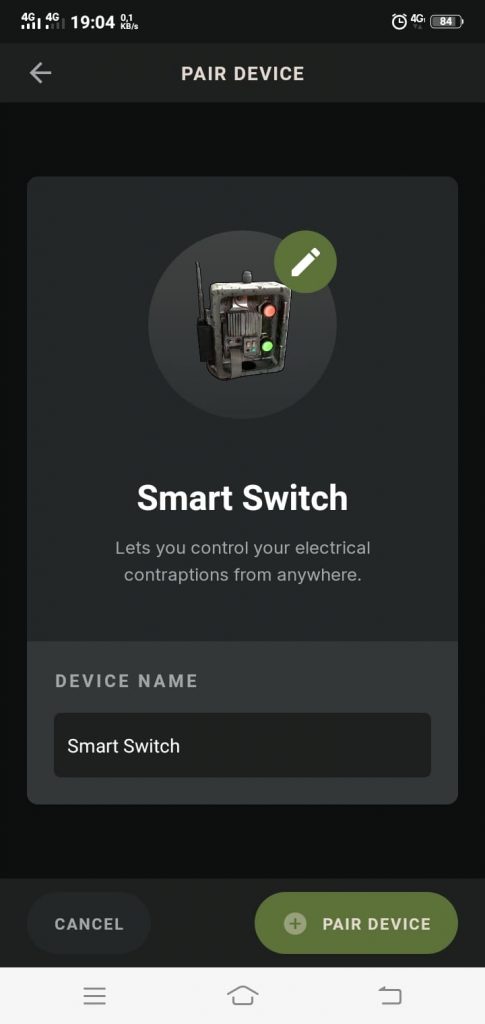
Теперь вы можете перейти во вкладку “Devices” и увидите там подключенные устройства. У переключателей будет кнопка переключений, а под тревогой будет текущее состояние.
Как можно использовать Rust+ в электрических схемах?
Приложение Rust+ может неплохо улучшить жизнь игроков одиночек. Сразу же выдам вам небольшую схему коптерного ангара – вам понадобится только дверной контроллер, умный переключатель, источник электроэнергии. При желании можно установить 2 переключателя и добавить систему ПВО, но это уже тема для отдельного разговора.
Читайте также:


